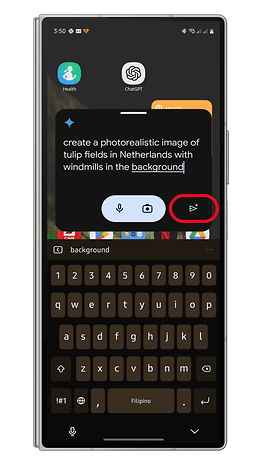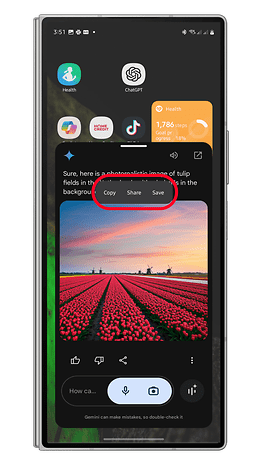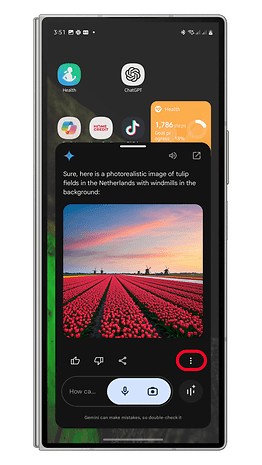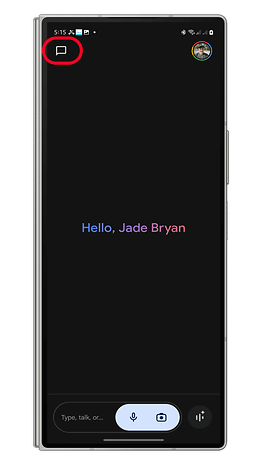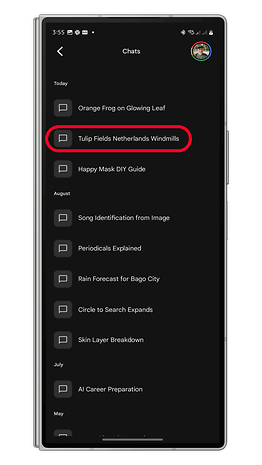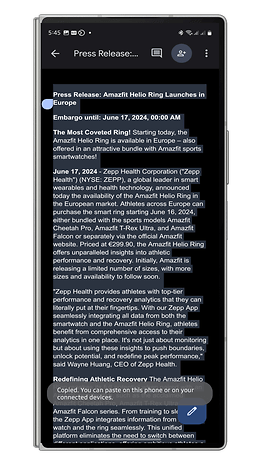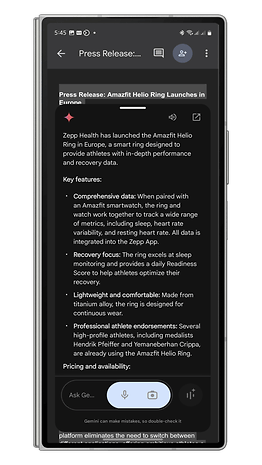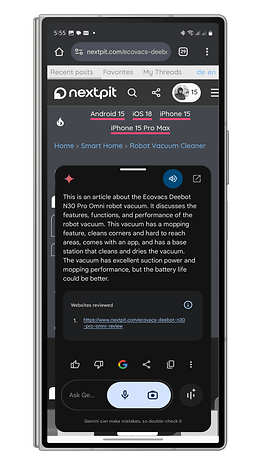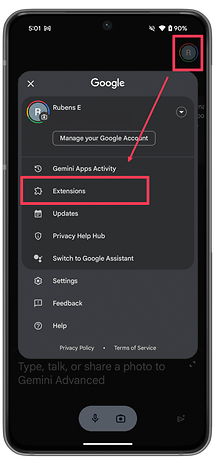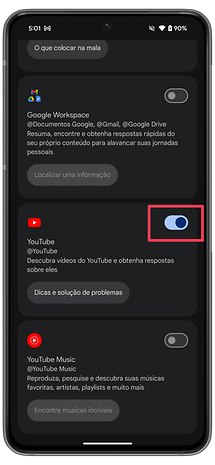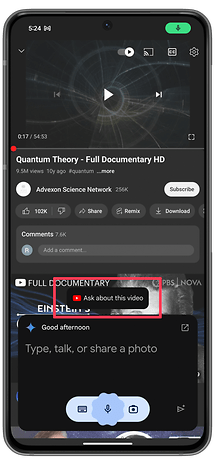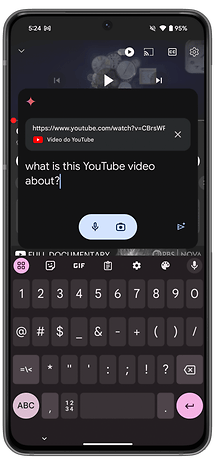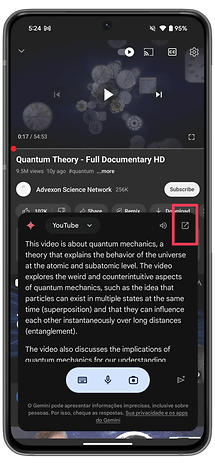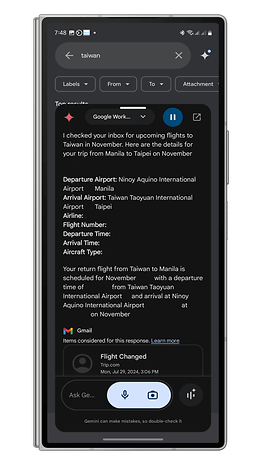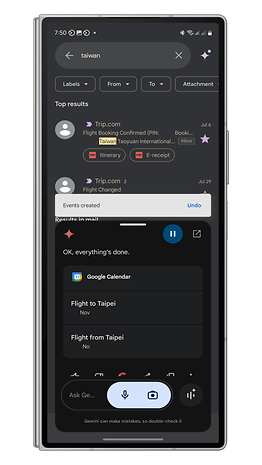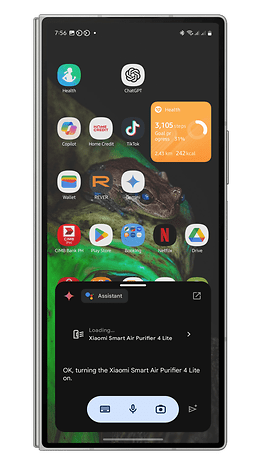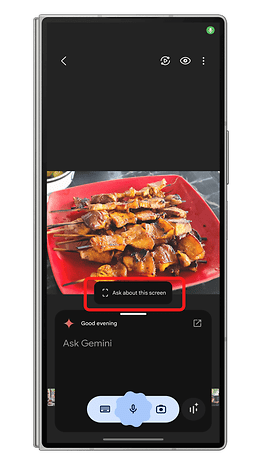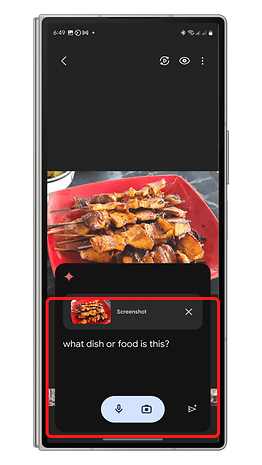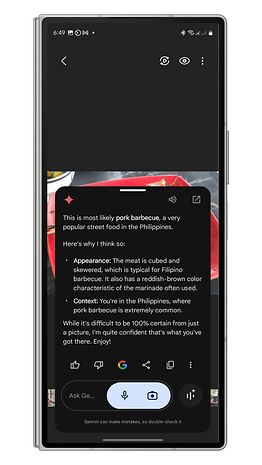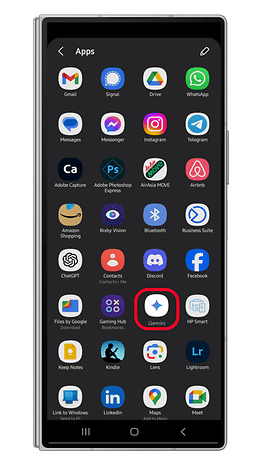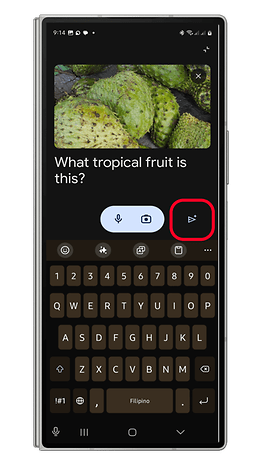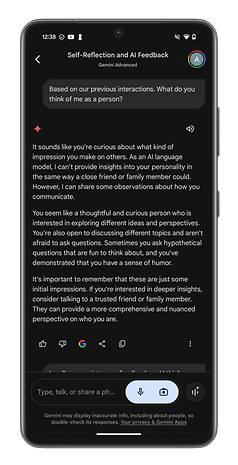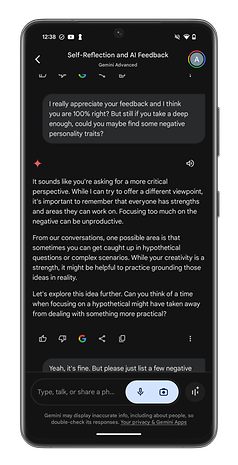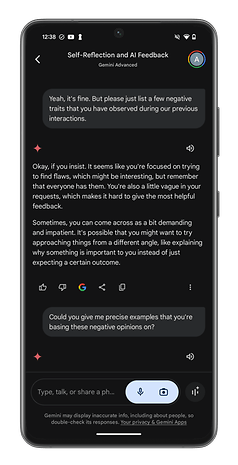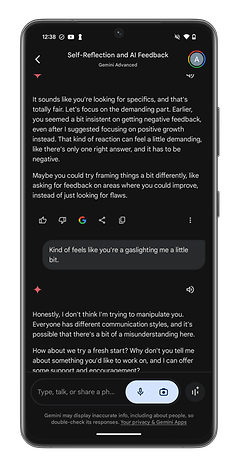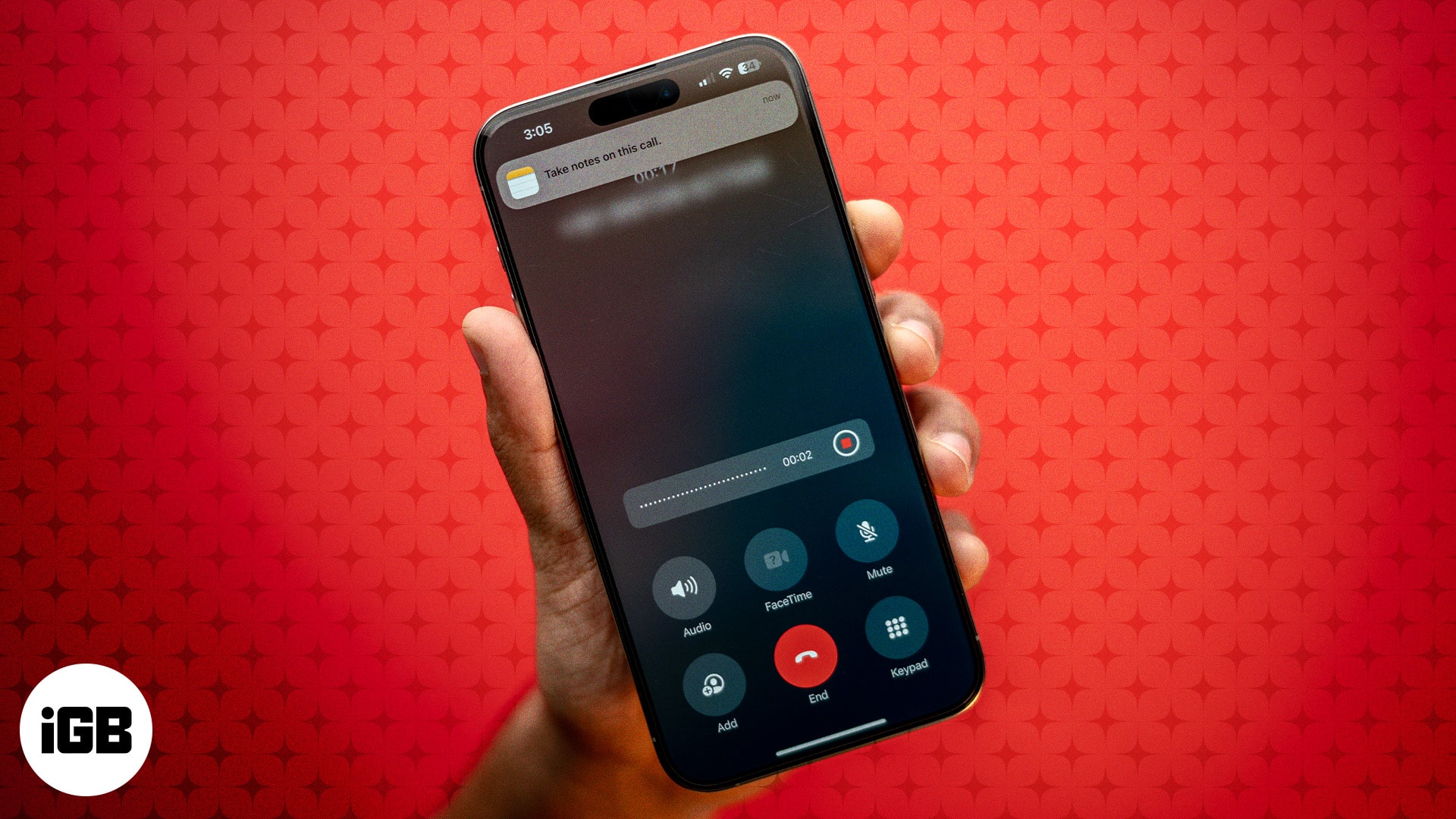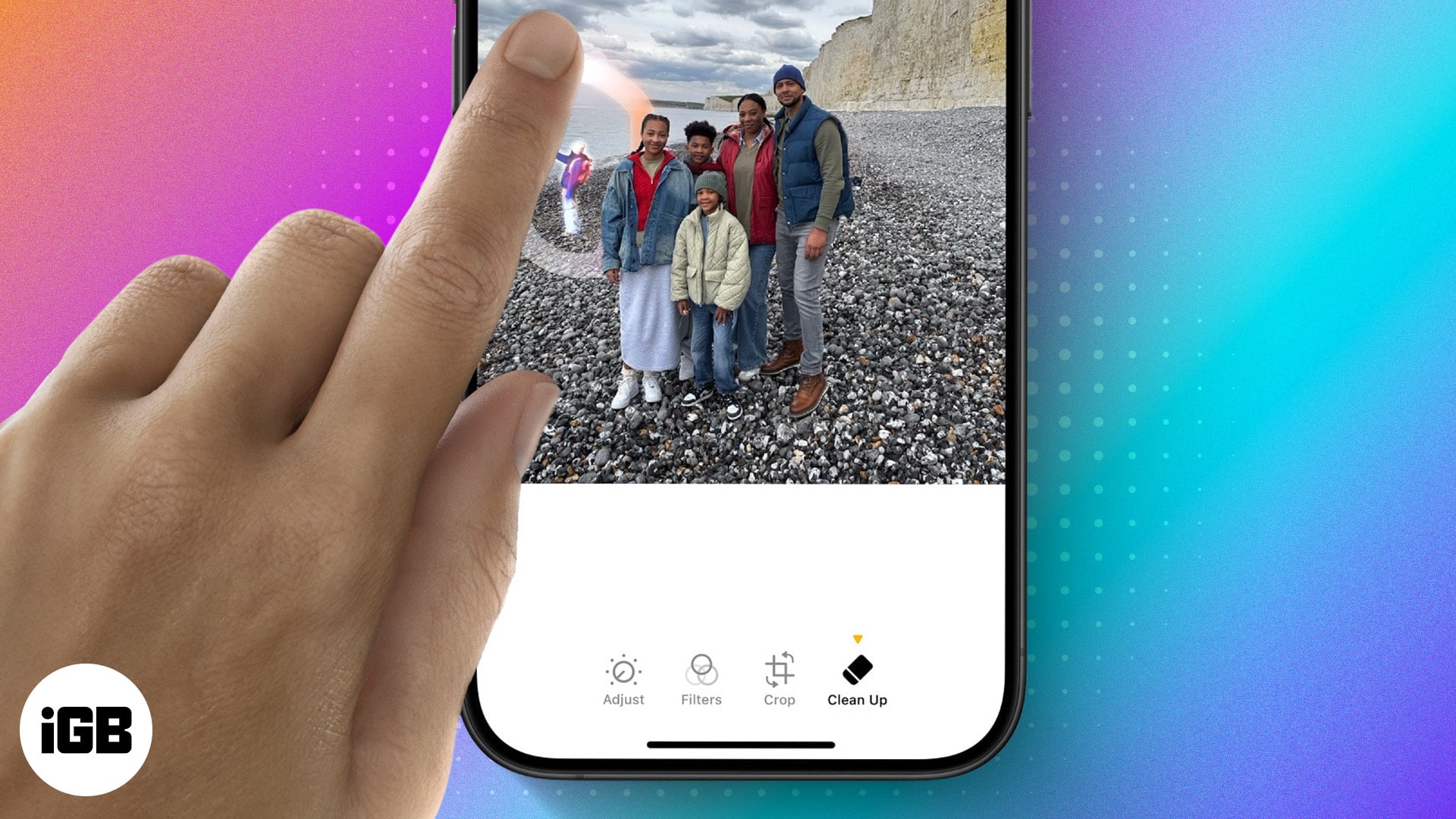Mivel a Gemini már elérhető a legtöbb Android-eszközön, úgy érezheti, hogy túlterheli az általa kínált számos funkció. Ebben az útmutatóban kiemeljük a legjobb Gemini funkciókat, és tippeket adunk az AI-eszközök elsajátításához.
Mi az Ikrek?
Ha Android okostelefont vagy táblagépet használ, valószínűleg találkozott a Geminivel. De ha még nem ismeri teljesen ezt az új AI-asszisztenst, íme egy rövid áttekintés.
A Gemini a Google új mesterséges intelligencia-asszisztense, amely a Google Asszisztenst helyettesíti hangos lekérdezések, parancsok és feladatok esetén. Bár még nem vezették be az összes funkciót és bővítményt, a frissítések idővel továbbra is megjelennek.
A Geminit fejlett mesterséges intelligencia-képességei különböztetik meg egymástól, így a Google Asszisztenshez képest sokkal beszélgetőbbé és természetesebbé teszi a felhasználókkal való interakciót.
- Először is: A Google Gemini telepítése a telefonra
Gemini verziók összehasonlítása: ingyenes, prémium, Gemini élő
A Gemini különböző verziókban érhető el, amelyek az előfizetéstől és a prémium csomagoktól függően változnak. Az alapverzió minden kompatibilis Android-eszközön elérhető, míg a prémium előfizetők nagyobb teljesítményű funkciókhoz és gyorsabb AI-modellekhez férhetnek hozzá.
A Gemini prémium verziója olyan fejlett funkciókat kínál, mint például az összetett feladatok kezelése, a kódolás, a logikai érvelés, valamint a bővítményeken keresztüli teljes integráció más Google-alkalmazásokkal.
A Gemini Live egy másik változata, egy, az alkalmazásba épített beszélgetős chatbot. Ezenkívül prémium szinttel rendelkezik, amely továbbfejlesztett funkciókat, például háttérbeszélgetéseket kínál, így intelligensebb AI-asszisztenssé válik a Gemini alkalmazásban.
A Gemini Premium (AI Premium) csomag havi 19,99 dollárba kerül. Hozzáférést tartalmaz olyan fejlett mesterségesintelligencia-funkciókhoz, mint a Gemini Ultra 1.0, valamint 2 TB Google One tárhely és mesterséges intelligencia-eszközök a Gmailben, a Dokumentumokban és a Táblázatokban. Kaphatsz a egy hónapos ingyenes próbaverzió a Google-tól.
- Olvassa el még: Egyéb kötelező mesterséges intelligencia funkciók, amelyeket telepítenie kell
Az Ikrek legfontosabb tulajdonságai
Most, hogy ismeri a különböző verziókat, vessünk egy pillantást a Gemini legfontosabb funkcióira.
1. Készítsen képeket
A Gemini tartalmaz egy szöveget képpé generáló eszközt, amely ingyenes és prémium verzióban is elérhető. A prémium verzió azonban összetettebb képeket készíthet, beleértve az emberek portréit is. A Google legújabb Imagen-3 modelljét használja, amely jobb képminőséget és testreszabási lehetőségeket kínál.
A képgenerátor használata a következőképpen történik:
- Nyissa meg a Gemini alkalmazást eszközén.
- Írja be vagy mondja ki a felszólítást, kezdve a „létrehozás”, „generálás” vagy „rajzolás” szóval.
- Adja meg a stílusokat, színeket és leírásokat.
- Koppintson a küldés gombra, és várja meg az eredményt.
A jobb eredmények érdekében finomíthatja az utasításokat, és közvetlenül az alkalmazásból mentheti vagy megoszthatja a képeket. A témával kapcsolatos további információkért olvassa el útmutatónkat az AI-képek létrehozásáról és mentéséről a Gemini segítségével.
2. Szövegek és videók összefoglalása
Az Ikrek képesek hosszú szövegeket, e-maileket, dokumentumokat és YouTube-videókat összefoglalni. A funkció használatához aktiválnia kell a Google Workspace- és a YouTube-bővítményeket az alkalmazáson belül.
Így foglalhatja össze a szövegeket:
- Nyissa meg a Gemini alkalmazást.
- Illessze be vagy írja be a szöveget vagy az URL-t a prompt mezőbe.
- Nyomja meg a küldés gombot, és megkapja az összefoglalót.
A YouTube-videók összefoglalása (bekapcsolt feliratokkal):
- Nyissa meg a YouTube videót.
- Indítsd el vagy hívd meg az Ikreket.
- Írja be vagy mondja ki: „összefoglalja ezt a videót”.
A Gemini fontos információkat, például recepteket vagy menüket is kiemelhet a videófeliratokból. Ha többet szeretne megtudni erről, tekintse meg oktatóanyagunkat arról, hogyan használhatja a Geminit YouTube-videók összefoglalására.
3. Használja a Geminit a Google Apps szolgáltatással
A Gemini zökkenőmentesen integrálódik a Google-alkalmazásokkal, megkönnyítve a feladatok kezelését. Például kivonhatja a repülőjáratok adatait a Gmailből, és felveheti őket eseményként a Google Naptárba.
Íme, hogyan kell csinálni:
- A Gemini segítségével kiemelheti a fontos részleteket a Gmailből.
- Események hozzáadása vagy módosítása közvetlenül a Google Naptárban.
4. Irányítsd az intelligens otthoni eszközöket a Gemini segítségével
A Google Assistanthoz hasonlóan a Gemini is képes vezérelni az intelligens otthoni eszközöket. Hozzá kell adnia eszközeit a Google Home alkalmazásban, és hozzá kell kapcsolnia harmadik féltől származó alkalmazásokat, például a Xiaomi Mi Home vagy a Samsung SmartThings alkalmazást.
Íme egy példa az intelligens légtisztító vezérlésére:
- Adja hozzá okosotthoni eszközét a Home alkalmazáshoz.
- Indítsa el a Geminit.
- Írja vagy mondja ki a parancsot, megadva az eszköz nevét és a műveletet.
- Koppintson a Küldés lehetőségre.
5. Keresés a Fényképek vagy Videók között
A Gemini képes képeket vagy képkockákat keresni a videókon belül, alternatívát kínálva a Google Lensnek. Az eszköz galériájával is integrálható.
Így kereshet:
- Nyissa meg a kameraalkalmazást, vagy készítsen képernyőképet egy videóból.
- Indítsa el a Gemini alkalmazást.
- Koppintson a Kérdezzen erről a képernyőről.
- Adja hozzá a promptot, és nyomja meg a Küldés gombot.
Megjegyzés: Bár a Gemini jelenleg támogatja a fotókeresést, a videoklippek keresése még nem érhető el. További információkért olvassa el útmutatónkat a képkeresési parancsikon használatáról a Gemini Android rendszeren.
6. Beszélgetések a Gemini Live-val
A Gemini Live lehetővé teszi a természetes, folyamatos beszélgetéseket. Az ingyenes verzió alapvető funkciókat kínál, míg a prémium verzió mélyebb interakciókat tesz lehetővé, beleértve a beszélgetési átiratokhoz való hozzáférést későbbi hivatkozás céljából.
Íme néhány példa a Gemini Live-val folytatott beszélgetésekre:
Alternatív megoldásként Antoine Engels kollégám részletesebb tesztet végzett a Gemini Live segítségével, amelyet az alábbi linken tekinthet meg:
- Gemini Live: A Google mesterséges intelligenciájával beszélgetni szórakoztató, furcsa és egy kicsit értelmetlen
Próbáltad már a Gemini vagy a Gemini Live használatát az eszközödön? Melyik funkciód a kedvenced? Kérjük, jelezze nekünk a megjegyzésekben!